Как сбросить пароль на видеорегистратор dahua
Если ваша камера или видео регистратор имеет кнопку “Reset”, вы можете выполнить сброс пароля Dahua вернув устройство к заводским настройкам. Обычно кнопка уже установлена внутри корпуса, либо вы увидите место для кнопки сброса, в виде двух контактов на основной плате, которые нужно замкнуть между собой.
Чтобы восстановить заводские настройки цифрового видео регистратора или IP видеокамеры, выполните следующие действия:
1. Выключите устройство
2. Нажмите и удерживайте кнопку
3. Включите устройство
4. Удерживайте кнопку сброса нажатой в течение 30 секунд
5. Создайте новый пароль для учетной записи администратора
Способ 2: Используем один из паролей Dahua по умолчанию
Вы можете использовать один из паролей Dahua по умолчанию, есть некоторая комбинация логина и пароля для ранних прошивок Dahua, которую вы можете попробовать.
Способ 3: Генератор паролей Dahua
Пароль составляется из последних шести цифр результата вот такой формулы: [день] x [месяц] x [год-2 последних знака] х 8888 (дата текущая в видео регистраторе)
К примеру: дата 31/12/17, считаем 31 х 12 х 17 х 8888 = 56 207712 , в качестве пароля вводим 207712.
Вы можете воспользоваться веб формой генератора паролей для сброса Dahua
Введите год, месяц и день (ГГГГММДД) в генераторе паролей Dahua , и вы получите временный пароль.
Способ 4: Временный пароль на основе серийного номера
Способ 5: Используем FTP сервер и последовательный интерфейс UART
tftp сервер можно скачать по ссылке TFTP-сервер
описание подключения к UART интерфейсу и настройки параметров соединения можно узнать в статье Восстановление прошивки Hikvision
Прежде всего, вам необходимо найти контакты RX (прием) и TX (передача) на вашей камере, эта ссылка для вас окажется полезной ResetIPCamera - Dahua Wiki
После открытия окна терминала подаем питание на камеру, если все сделано правильно, то в окне мы увидим вывод отладочной информации о ходе загрузки.
Нас интересует команда cfgRestore - erase config and backup partition.
Выполнение команды cfgRestore приведет к очистке параметров вашего устройства и сбросит настройки к заводским установкам.
Способ 6: Используем FTP сервер и магический файл "upgrade_info_7db780a713a4.txt"
Если у вас нет USB-TTL адаптера а прошивка не имеет telnet доступа, существует инструмент выполнения команд при загрузке Dahua устройств.
Камера при старте пытается загрузить файл с именем "upgrade_info_7db780a713a4.txt" с TFTP- сервера, работающего на 192.168.254.254, и выполняет команды, указанные в файле оболочкой загрузчика (U-Boot).
- Чтобы передача файла на камеру состоялась необходимо правильно настроить сетевые параметры:
IP-адрес камеры - 192.168.1.108, маска под сети - 255.255.255.0.
Камера использует 192.168.1.1 в качестве шлюза для подключения к 192.168.254.254.
(Он отправляет пакеты, адресованные с 192.168.254.254 на 192.168.1.1, потому что находится за пределами под сети)
Подключите камеру прямо к разъему Ethernet вашего компьютера или подключите его к коммутатору Ethernet, где включены ТОЛЬКО ваш компьютер и камера (ТОЛЬКО ДВА устройства).
Теперь вам нужно добавить IP 192.168.254.254 с маской под сети 255.255.0.0 к вашей сетевой карте, выполните все шаги, следуя предложенной иллюстрации:
Теперь вам нужно добавить IP 192.168.254.254 с маской под сети 255.255.0.0 к вашей сетевой карте, выполните все шаги, следуя предложенной иллюстрации:
2. Теперь выполните загрузку этого архива со всеми необходимыми инструментами (TFTP-сервер, утилита upgrade_info, netcat для консольного журнала):
Распакуйте архив в корневую директорию вашего компьютера, настройку сети вы предварительно выполнили, зайдите в каталог Resetting_Dahua_password. Запустите файл TFTPServer.bat
Распакуйте архив в корневую директорию вашего компьютера, настройку сети вы предварительно выполнили, зайдите в каталог Resetting_Dahua_password. Запустите файл TFTPServer.bat
Ваша камера выполнит сброс настроек к заводским установкам и после перезагрузки предложит вам произвести первоначальные настройки.
Внимание, это мощный инструмент, который требует внимания и взвешенных решений в использовании.
1.2 В большинстве случаев сброс настроек на камерах Dahua осуществляется с помощью кнопки.
В некоторых случаях сброс настроек камер осуществляется с помощью специальных кабелей или терминалов.
2. Расположение кнопки сброса настроек камер Dahua
Расположение кнопки сброса настроек зависит от типа камеры.
2.1 Фиксированная камера для помещения

Этот тип камеры имеет кнопку сброса настроек на обратной панели камеры и обозначается RESET
Далее на картинке показано расположение кнопки сброса настроек на задней панели камеры
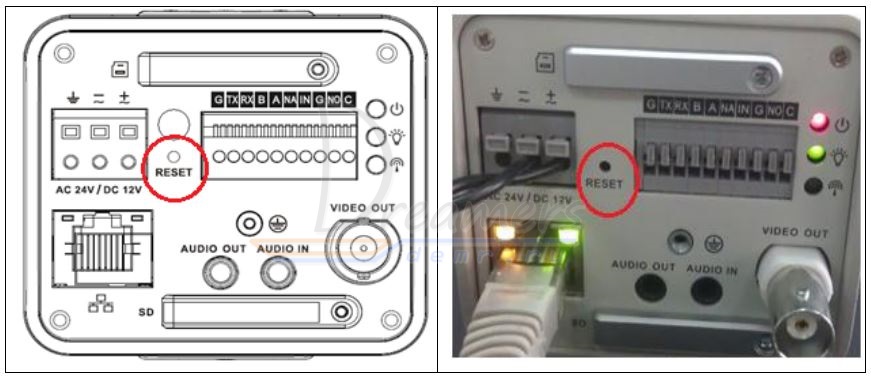
2.2 Влагозащищенная инфракрасная сетевая камера Dahua
Некоторые модели этих камер (ранние модели) были снабжены многофункциональным кабелем, с помощью которого выполняется сброс настроек.

Далее на картинке представлено, как нужно подключить многофункциональный кабель. После подключения кабеля замкните голубой и оранжевый проводок на пять секунд и дождитесь перезагрузки камеры.

2.3 Влагозащищенная инфракрасная сетевая камера Dahua (с кронштейном)
А. Большинство таких камер имеет кнопку сброса настроек на одном из ответвлений кабеля камеры.
Далее на картинке представлено расположение кнопки сброса на кабеле.

Б. Ранние модели
На ранних моделях сброс настроек осуществляется с помощью терминала. Для этого необходимо замкнуть RESET и GND (7 и 6 как показано на рисунке) на пять секунд и дождаться перезагрузки камеры.

2.4 Миниатюрные влагозащищенные инфракрасные сетевые камеры (с кронштейном)

Кнопка сброса настроек находится внутри камеры. Для доступа к ней откройте крышку объектива.

2.5 Антивандальные купольные сетевые камеры

IPC-HDB/ HDBW5100 series
IPC-HDB/ HDBW5200 series
IPC-HDB/HDBW 3202-DI series (DI means in-ceiling model)
IPC-HDB/HDBW 3200-DI series
IPC-HDB/HDBW 3101-DI series
IPC-HDB/HDBW 3100-DI series
Кнопка сброса настроек находится внутри камеры. Откройте корпус камеры. Кнопку Вы найдете возле терминала тревоги. Смотрите картинку ниже.

2.6 Миниатюрная купольная камера

Кнопка сброса находится внутри камеры. Чтобы получить к ней доступ, откройте корпус камеры.

2.7 Вращаемая сетевая камера

Кнопка сброса настроек находится внутри камеры. Откройте корпус камеры. Кнопку Вы сможете найти под панелью инфракрасной подсветки.
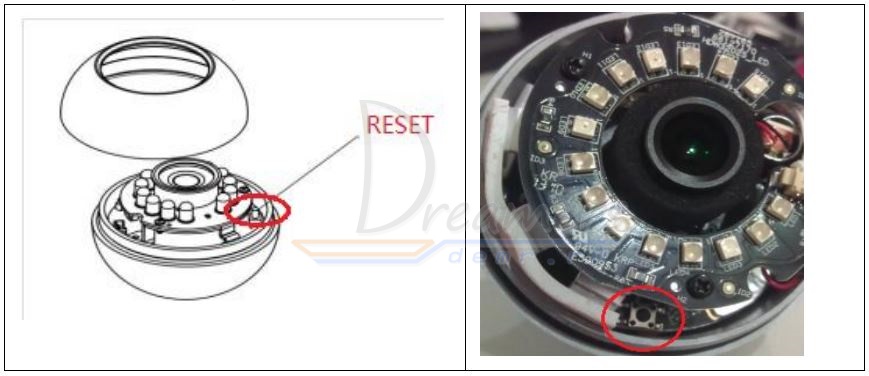
2.8 Серии домашнего использования

Кнопка сброса настроек таких камер обычно находится на задней панели
K100 series (сзади)

A6 series (сбоку)

A7 series (сзади)
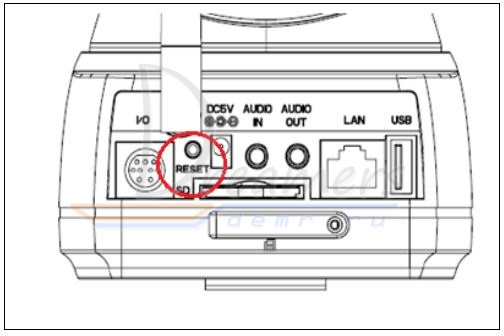
A8 series (сзади снизу)
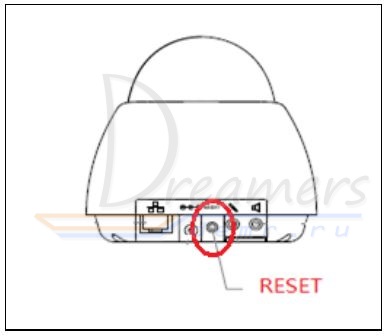
Если Вы не нашли модель своей камеры, то способ сброса настроек можете определить по внешнему виду Вашей камеры.
Если помните графический ключ (пароль) который вводится локально, то можно сбросить устройство на заводские настройки, тем самым сбросив пароль.

- Находясь в меню регистратора пароль которого забыт, с запрограммированным графическим ключом, при входе в меню можно увидеть интерфейс:

После нажатия кнопки "Forgot Pattern" откроется интерфейс входа:
Если графический ключ не был задан, то интерфейс входа будет показан сразу.
Для входа под другим пользователем на интерфейсе графического ключа нужно нажать кнопку "Switch User" или на интерфейсе входа выбрать пользователя для входа.
После нажатия кнопки "OK", система считает информацию для сброса пароля, такую как e-mail, mac адрес, серийный номер устройства и прочее.
Если при первом включении e-mail не указывался, то будет предложено его ввести.

Сброс с помощью QR кода:
Секретный код полученный по e-mail актуален в течении 24 часов
Сброс пароля при помощи программы ConfigTool на камерах и регистраторах

В меню программы Config Tool необходимо нажать кнопку "Password Reset":

Выбрать устройство на котором требуется сбросить пароль из списка:
Сбросить пароль можно двумя способами: через QR или с помощью XML файла. Рассмотрим их оба.
Вариант сброса пароля через QR код (если была указана почта при инициализации устройства)

-
Для сброса пароль потребуется программа DMSS Plus. Можно скачать мобильное приложение iDMSS plus (для устройств IOS) или gDMSS plus (для устройств Android).
В настройках приложения, в разделе “Я” -> “Защита пароля”, -> “Сброс пароля”, необходимо сканировать QR код, который указан в программе ConfigTool .
После сканирования на почту автоматически будет выслан временный пароль.
Сброса пароля через XML файл
После чего экспортировать XML файл и запомнить путь экспорта.
Каждое устройство может экспортировать XML файл только пять раз в день.
1.2 В большинстве случаев сброс настроек на камерах Dahua осуществляется с помощью кнопки.
В некоторых случаях сброс настроек камер осуществляется с помощью специальных кабелей или терминалов.
2. Расположение кнопки сброса настроек камер Dahua
Расположение кнопки сброса настроек зависит от типа камеры.
2.1 Фиксированная камера для помещения

Этот тип камеры имеет кнопку сброса настроек на обратной панели камеры и обозначается RESET
Далее на картинке показано расположение кнопки сброса настроек на задней панели камеры
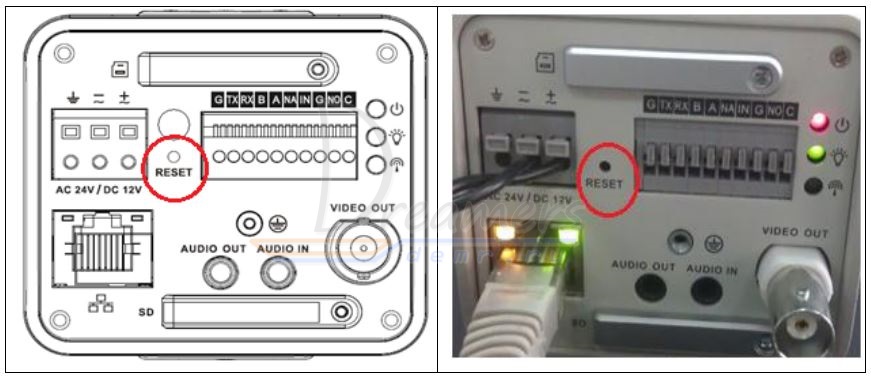
2.2 Влагозащищенная инфракрасная сетевая камера Dahua
Некоторые модели этих камер (ранние модели) были снабжены многофункциональным кабелем, с помощью которого выполняется сброс настроек.

Далее на картинке представлено, как нужно подключить многофункциональный кабель. После подключения кабеля замкните голубой и оранжевый проводок на пять секунд и дождитесь перезагрузки камеры.

2.3 Влагозащищенная инфракрасная сетевая камера Dahua (с кронштейном)
А. Большинство таких камер имеет кнопку сброса настроек на одном из ответвлений кабеля камеры.
Далее на картинке представлено расположение кнопки сброса на кабеле.

Б. Ранние модели
На ранних моделях сброс настроек осуществляется с помощью терминала. Для этого необходимо замкнуть RESET и GND (7 и 6 как показано на рисунке) на пять секунд и дождаться перезагрузки камеры.

2.4 Миниатюрные влагозащищенные инфракрасные сетевые камеры (с кронштейном)

Кнопка сброса настроек находится внутри камеры. Для доступа к ней откройте крышку объектива.

2.5 Антивандальные купольные сетевые камеры

IPC-HDB/ HDBW5100 series
IPC-HDB/ HDBW5200 series
IPC-HDB/HDBW 3202-DI series (DI means in-ceiling model)
IPC-HDB/HDBW 3200-DI series
IPC-HDB/HDBW 3101-DI series
IPC-HDB/HDBW 3100-DI series
Кнопка сброса настроек находится внутри камеры. Откройте корпус камеры. Кнопку Вы найдете возле терминала тревоги. Смотрите картинку ниже.

2.6 Миниатюрная купольная камера

Кнопка сброса находится внутри камеры. Чтобы получить к ней доступ, откройте корпус камеры.

2.7 Вращаемая сетевая камера

Кнопка сброса настроек находится внутри камеры. Откройте корпус камеры. Кнопку Вы сможете найти под панелью инфракрасной подсветки.
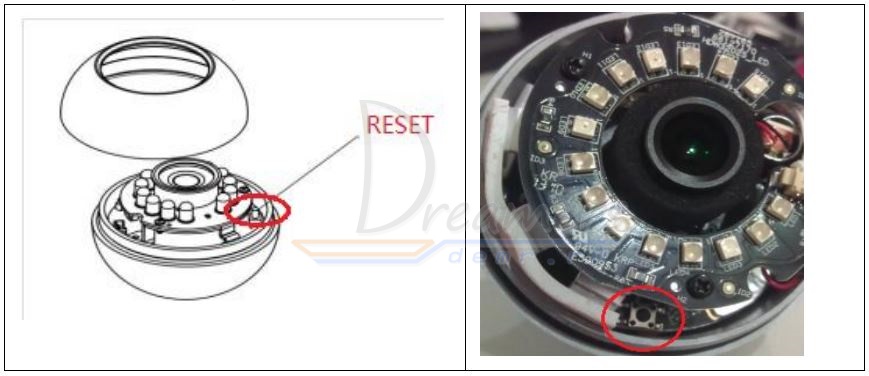
2.8 Серии домашнего использования

Кнопка сброса настроек таких камер обычно находится на задней панели
K100 series (сзади)

A6 series (сбоку)

A7 series (сзади)
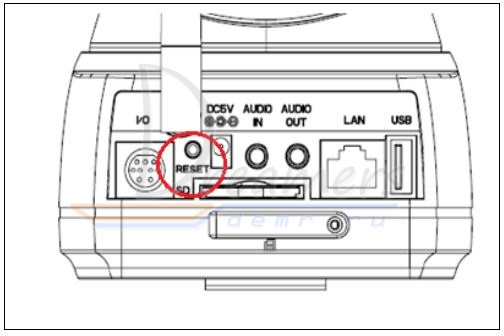
A8 series (сзади снизу)
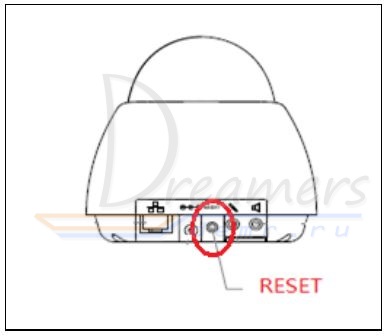
Если Вы не нашли модель своей камеры, то способ сброса настроек можете определить по внешнему виду Вашей камеры.
Если помните графический ключ (пароль) который вводится локально, то можно сбросить устройство на заводские настройки, тем самым сбросив пароль.

- Находясь в меню регистратора пароль которого забыт, с запрограммированным графическим ключом, при входе в меню можно увидеть интерфейс:

После нажатия кнопки "Forgot Pattern" откроется интерфейс входа:
Если графический ключ не был задан, то интерфейс входа будет показан сразу.
Для входа под другим пользователем на интерфейсе графического ключа нужно нажать кнопку "Switch User" или на интерфейсе входа выбрать пользователя для входа.
После нажатия кнопки "OK", система считает информацию для сброса пароля, такую как e-mail, mac адрес, серийный номер устройства и прочее.
Если при первом включении e-mail не указывался, то будет предложено его ввести.

Сброс с помощью QR кода:
Секретный код полученный по e-mail актуален в течении 24 часов
Сброс пароля при помощи программы ConfigTool на камерах и регистраторах

В меню программы Config Tool необходимо нажать кнопку "Password Reset":

Выбрать устройство на котором требуется сбросить пароль из списка:
Сбросить пароль можно двумя способами: через QR или с помощью XML файла. Рассмотрим их оба.
Вариант сброса пароля через QR код (если была указана почта при инициализации устройства)

-
Для сброса пароль потребуется программа DMSS Plus. Можно скачать мобильное приложение iDMSS plus (для устройств IOS) или gDMSS plus (для устройств Android).
В настройках приложения, в разделе “Я” -> “Защита пароля”, -> “Сброс пароля”, необходимо сканировать QR код, который указан в программе ConfigTool .
После сканирования на почту автоматически будет выслан временный пароль.
Сброса пароля через XML файл
После чего экспортировать XML файл и запомнить путь экспорта.
Каждое устройство может экспортировать XML файл только пять раз в день.
Читайте также:

